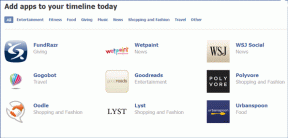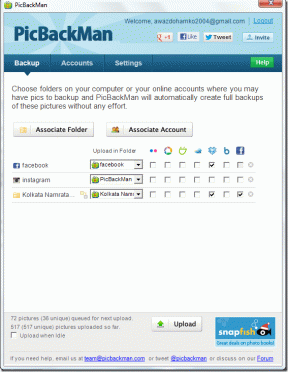Iegūstiet Chrome līdzīgu pārlūkprogrammas PDF skatītāju jaunajā Firefox
Miscellanea / / February 14, 2022
Es gandrīz neatsakos no Chrome pārlūkprogrammas Firefox vai Opera, bet ikreiz, kad to daru (parasti tehnisku iemeslu dēļ), es bieži nāku klajā ar jaunām un noderīgām lietām. Un šoreiz tas ir par PDF failu lasīšanu pārlūkprogrammā Firefox, izmantojot iebūvēto PDF lasītāju. Jā, tā ir jauna funkcija. Lasiet tālāk, lai uzzinātu vairāk.

Ja esat izmantojis dažas pēdējās Chrome versijas, iespējams, pamanījāt, kā PDF faili tiek atvērti pašā pārlūkprogrammā. Šī integrācija nodrošina, ka jūsu darbplūsma nepārtraucas, pārejot no vienas lietojumprogrammas uz citu palīdz atmiņas pārvaldībā.
Firefox 15 un iepriekš ir aprīkots ar integrētu PDF lasītāju, taču tas pēc noklusējuma ir atspējots. Šodien es jums parādīšu, kā jūs varat to iespējot un atvērt visus PDF failus pārlūkprogrammā, nevis lejupielādēt un atvērt tos, izmantojot trešās puses rīku.
Iespējot iebūvēto PDF lasītāju pārlūkprogrammā Firefox
1. darbība: Datorā atveriet Firefox, ierakstiet par: config adreses joslā un nospiediet taustiņu Enter. Atverot adresi, Firefox sniegs brīdinājumu par garantijas spēkā neesamību. Noklikšķiniet uz pogas,
Es būšu uzmanīgs, es apsolu un turpināt.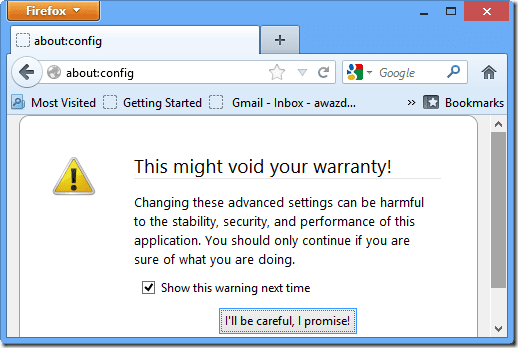
Foršs padoms: Kamēr esat pie tā, apskatiet to mūsu Firefox saraksts par: konfigurācijas padomi.
2. darbība: Par: konfigurācijas lapā meklējiet pdfjs.disabled. Meklēšanas rezultāts atgriezīs vienu vaicāto preferences nosaukumu.

3. darbība: Preferences vērtība pēc noklusējuma būs patiesa. Veiciet dubultklikšķi uz tā un pārslēdziet to uz viltus.
Daudzi tagad restartējiet pārlūkprogrammu un mēģiniet atvērt PDF failu. Tagad tai vajadzētu atvērt jaunā Firefox cilnē. Bet, ja tas nedarbojas, šeit ir problēmu novēršanas darbību saraksts.
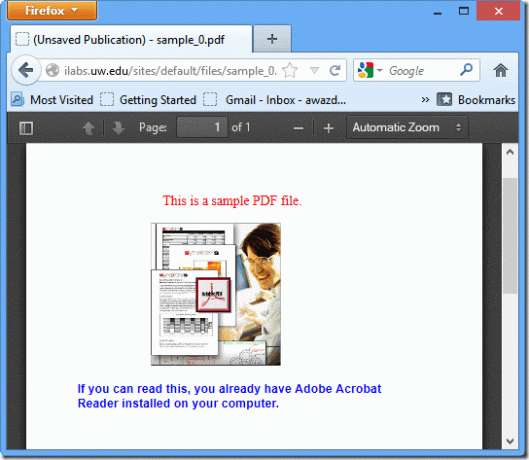
Dažas lietas, kas varētu traucēt
Pēc iebūvētā PDF lasītāja iespējošanas jūs varēsiet atvērt un lasīt visus PDF failus pārlūkprogrammā, taču dažreiz tos neizdodas atvērt. Šeit ir dažas lietas, kas var jums traucēt.
Lejupielādēt Accelerators
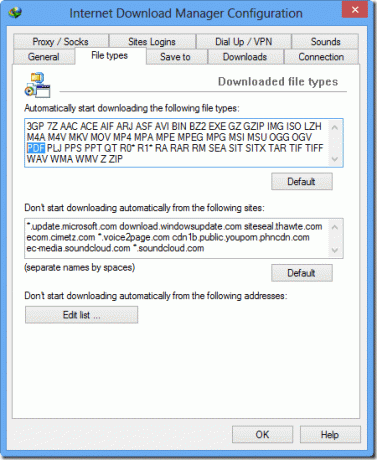
Daudzi lejupielādes paātrinātāji ir ieprogrammēti, lai automātiski uztvertu dažus parastos failus no pārlūkprogrammām (piemēram, lietotnes, dokumentus un multividi) un parādītu jums dialoglodziņu Lejupielādēt tūlīt. Šādos gadījumos jums būs jāatspējo PDF faila tips šajās programmas opcijās.
PDF lasītāja spraudņi

Kad datorā instalējat PDF lasītāju, lielākā daļa no tiem tiek integrēti kā Firefox pārlūkprogrammu papildinājums. Lai tos atspējotu, noklikšķiniet uz pogas Firefox un atveriet pievienojumprogrammu pārvaldnieku. Papildinājumu sarakstā vienkārši atspējojiet PDF rīku, kas pārvalda PDF failus pārlūkprogrammā Firefox, un restartējiet pārlūkprogrammu.
Secinājums
Tas arī viss. Tagad jums vajadzētu būt iespējai lasīt visus PDF failus, izmantojot iebūvēto Firefox PDF lasītāju. Vai jums ir prātā jautājums? Ievietojiet komentāru, un mēs centīsimies to risināt.
Pēdējo reizi atjaunināts 2022. gada 3. februārī
Iepriekš minētajā rakstā var būt ietvertas saistītās saites, kas palīdz atbalstīt Guiding Tech. Tomēr tas neietekmē mūsu redakcionālo integritāti. Saturs paliek objektīvs un autentisks.